PAPAGO!G10即時路況衛星導航系統
智慧聲控G10系列 (SmartPhone版)
Design For Windows Mobile 5
立即上手指南
Ver. 10
請您在操作PAPAGO! G10前,
先行閱讀本手冊後再依說明操作
© 2006, Maction Technologies, Inc.
研勤科技股份有限公司
http://www.mactiontech.com
service@mactiontech.com
PPG10-QG-Maction-SP
�
目 錄
PAPAGO! G10立即上手指南
1-1 軟體註冊說明 ____________________________________________________________ 3
1-1-1 軟 體 註 冊 流 程-輸 入 使 用 者 名 稱 _______________________________________________ 4
1-1-2 軟體註冊流程-產品註冊 _________________________________________________ 5
2-1 如何切換完整版地圖資料 _________________________________________________ 6
3-1 第一次啟動前的GPS設定 __________________________________________________ 7
4-1 如何設定導航點 __________________________________________________________ 8
4-1-1 查 詢 功 能 說 明 ______________________________________________________________ 10
A. 名稱查詢___________________________________________________________________________ 10
B. 景點查詢 ___________________________________________________________________________11
C. 縣市 _______________________________________________________________________________11
D. 操作紀錄 __________________________________________________________________________ 12
4-2 如何取消導航點 _________________________________________________________ 13
5-1 聲控導航功能說明_______________________________________________________ 14
6-1 高速公路即時路況導航(可能需支付通信費用)___________________________ 15
6-1-1 圖 示 所 代 表 意 義 ___________________________________________________________ 15
6-1-2 行 車 中 的 即 時 路 況 更 新 _____________________________________________________ 16
6-1-3 如 何 設 定 手 機 上 網 ? _______________________________________________________ 16
6-1-4 即 時 路 況 選 項 ______________________________________________________________ 20
A. 自動定時更新_______________________________________________________________________ 20
B. 即時動態導航 _______________________________________________________________________ 20
2
�
智慧G10衛星導航系統
1-1 軟體註冊說明
在軟體第一次啟動時,假設您的軟體尚未完成啟動,您的 PAPAGO!G10(以下簡稱
PPG10)將會要求您軟體註冊,您在未註冊前將有30天的軟體試用期,超後時間後軟體
將無法使用,請在30天內完成軟體註冊。
請您依照軟體上所顯示的“持有人姓名“配合”十位
數產品授權碼“,利用您的電腦連線至研勤註冊中心
完成軟體註冊後,系統會產生密碼給您。
建議您使用英文名字,將會對未來您在使用非中
文語系軟體時,可以降低您註冊上所遇到的問
題!
研勤軟體註冊中心 http://www.mmcode.com
請按 下〔繁體中文〕後,輸入
產品授權碼後與持有人姓名進
行軟體註冊!
3
�
1-1-1 軟體註冊流程-輸入使用者名稱
PAPAGO! G10立即上手指南
請您在取得軟體註冊碼後按此順序完成軟體註冊,請記得完成名字輸入後,記得將手機
重新關機再開。
1. 請按“設定“
2. 請按“其他“
3. 請按“我的資訊“
4. 請輸入“持有人名稱“
5. 請記得按下“完成“後,將手機重新開機,再啟動軟體!
4
�
智慧G10衛星導航系統
1-1-2 軟體註冊流程-產品註冊
請將網頁取得的註冊碼依下列程序完成軟體註冊。
1. 請按“功能表“
2. 請按“進階“
3. 請按“關於“
4. 請按“註冊“
5
6. 註冊碼輸入完成後,
請按“註冊“
5. 請在此處輸入 “註冊碼“
�
PAPAGO! G10立即上手指南
2-1 如何切換完整版地圖資料
第一次安裝完PPG10,啟動後會自動載入「展示地圖檔」,您別擔心您所安裝程式是
否有問題,這只是一塊小區域的台北中正區地圖檔,因為您目前僅完成主程式的安裝,尚
未完成地圖資料的安裝或切換,地圖資料的安裝可以利用內建的Activesync 動態同步程式
安裝或是用多合一讀卡機傳送到記憶卡的My Documents內。
2. 請按“地圖集“
1. 請按 “功能表“
3. 請在此處選擇地圖檔
4. 此處會顯示目前開啟
的地圖檔名稱!
6
�
智慧G10衛星導航系統
3-1 第一次啟動前的GPS設定
當您在使用PPG10時,系統己為您設定連接埠與速率為自動偵測, PPG10 GPS使用
先進式搜尋技術,您只需打開藍芽GPS電源後,按下“啟動GPS導航“鍵即可,請您下列步
驟啟動GPS:
1. 請按“功能表“
2. 請按“啟動GPS導航“
4. 請在此處選擇GPS裝置
7
3. 記得GPS電源要開!
�
PAPAGO! G10立即上手指南
4-1 如何設定導航點
當您將Smart Phone連接GPS,並設定好GPS後,您只需幾個簡單的步驟就能快樂享受
PAPAGO!G10強大的導航功能,在導航點設定部份我們將以最基本方法教導您,後續的
變化應用請參考說明書,本章節僅教導您基礎應用, 依您的需求選擇目的地設定,我們
建議您將常去的地方設為「我的地標」,並將您的家設為「我的家」,或可以利用「操作
紀錄」設定以前有使用過的導航點資訊。
1. 請按“功能表“
2. 請按“查詢“
3. 請按“名稱查詢“
4. 請在此輸入“路名“或
是“景點名稱“
小提示:
關於第四步的路名或景點名稱的找尋規則,請別輸入台
北市忠孝東路,這樣會找不到,只要輸入忠孝東路!
8
�
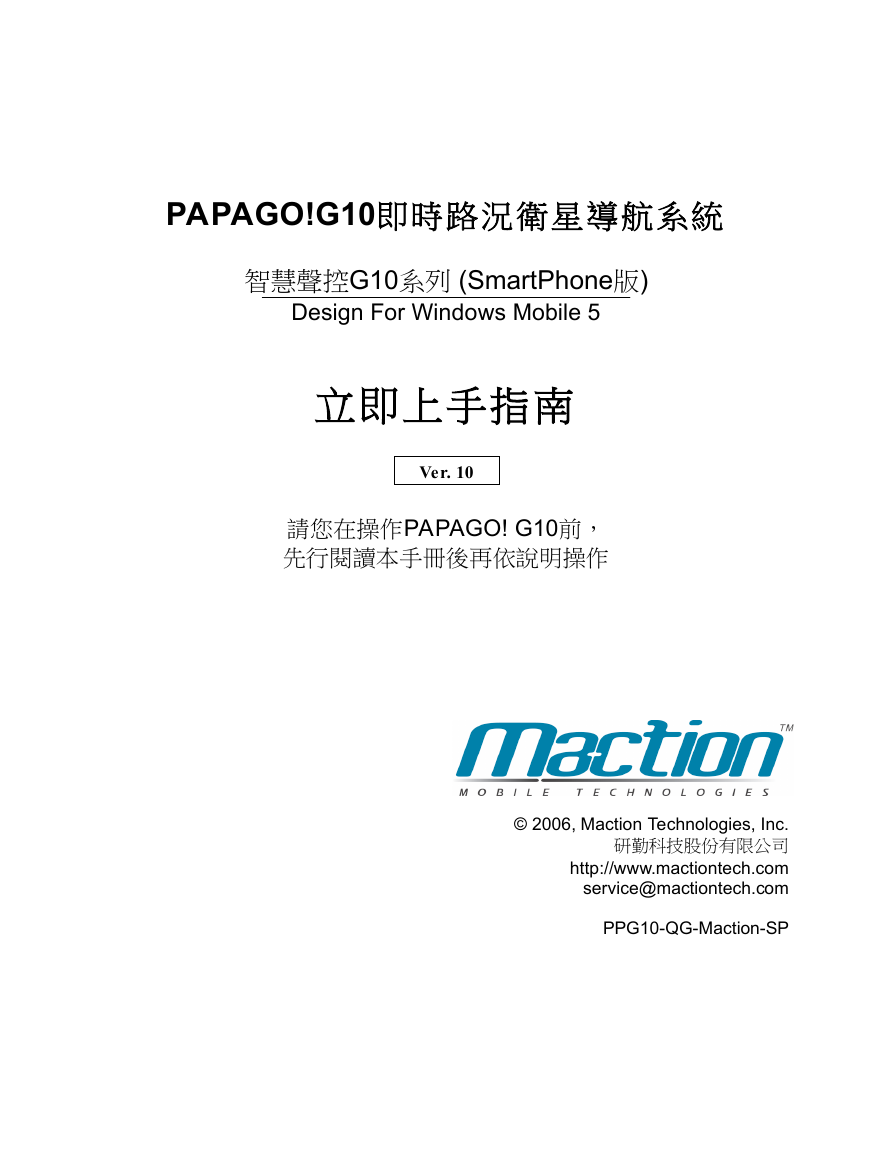
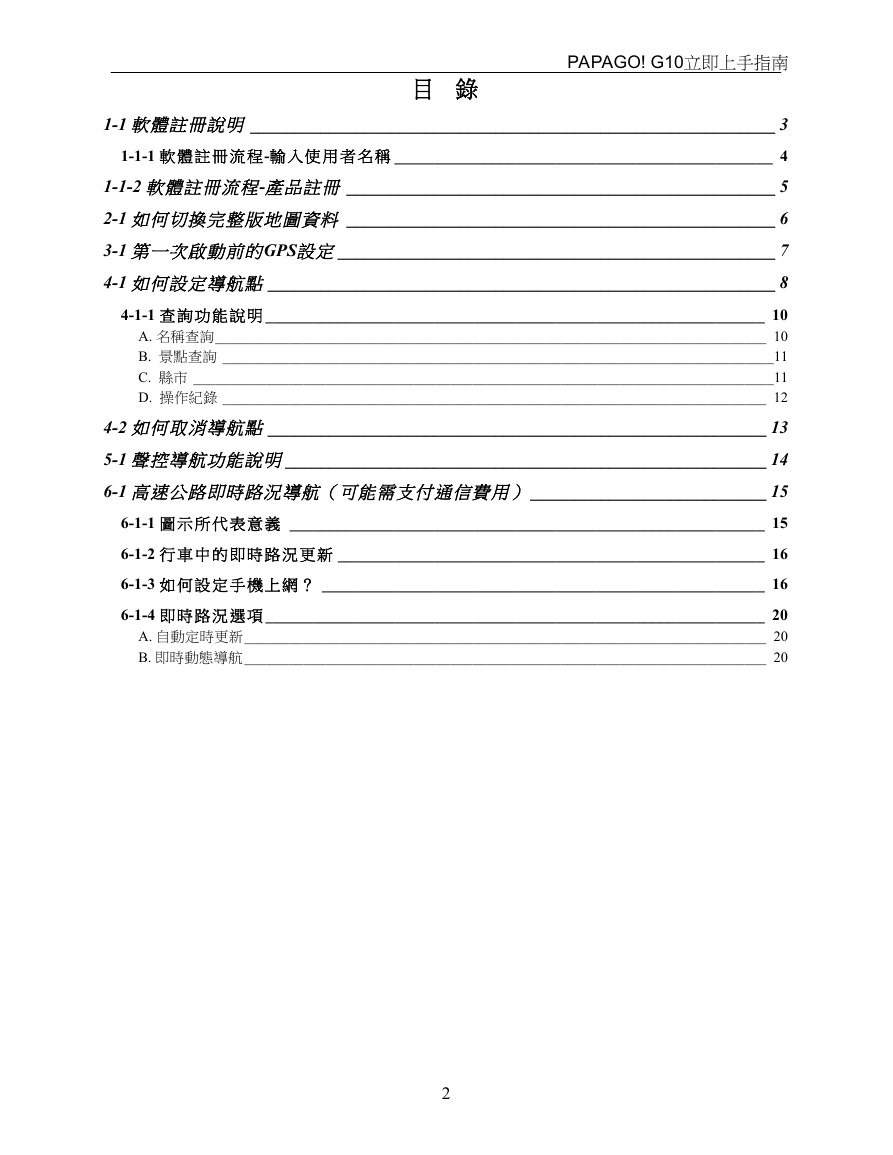
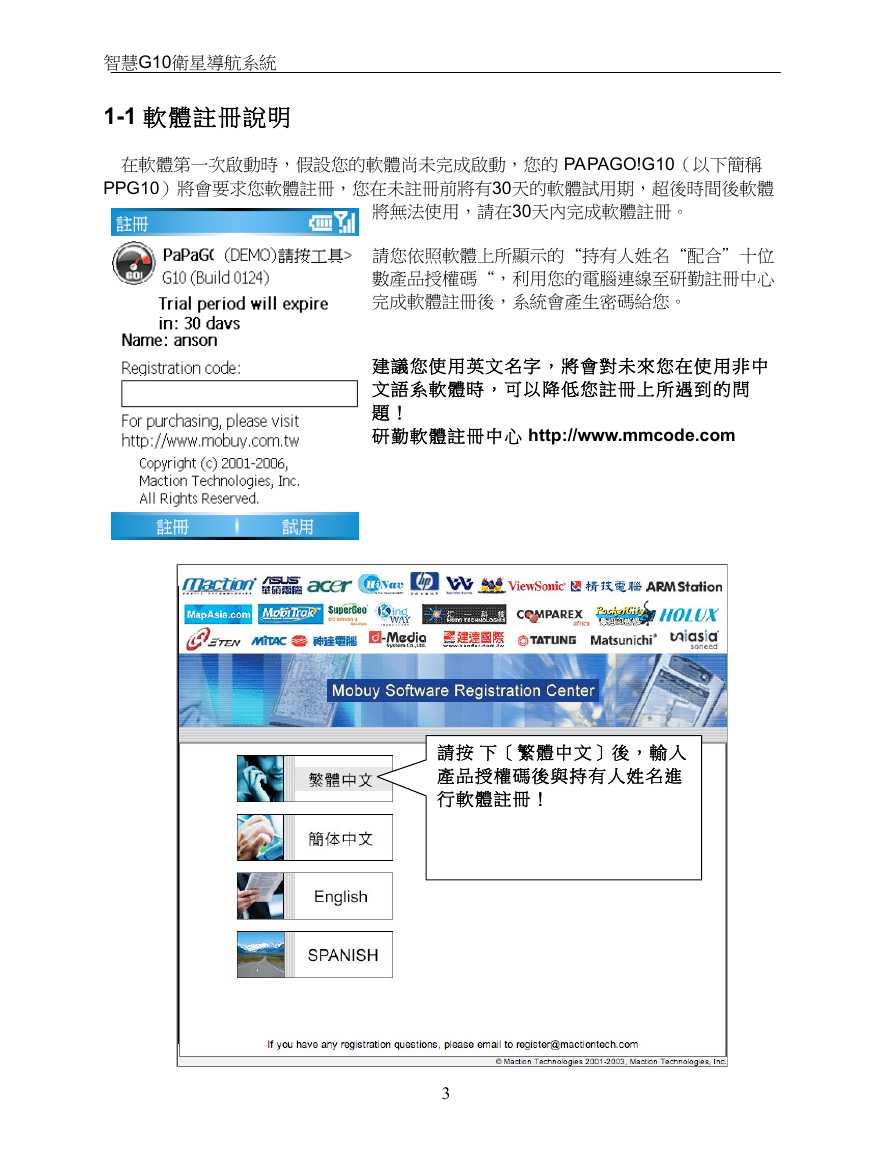

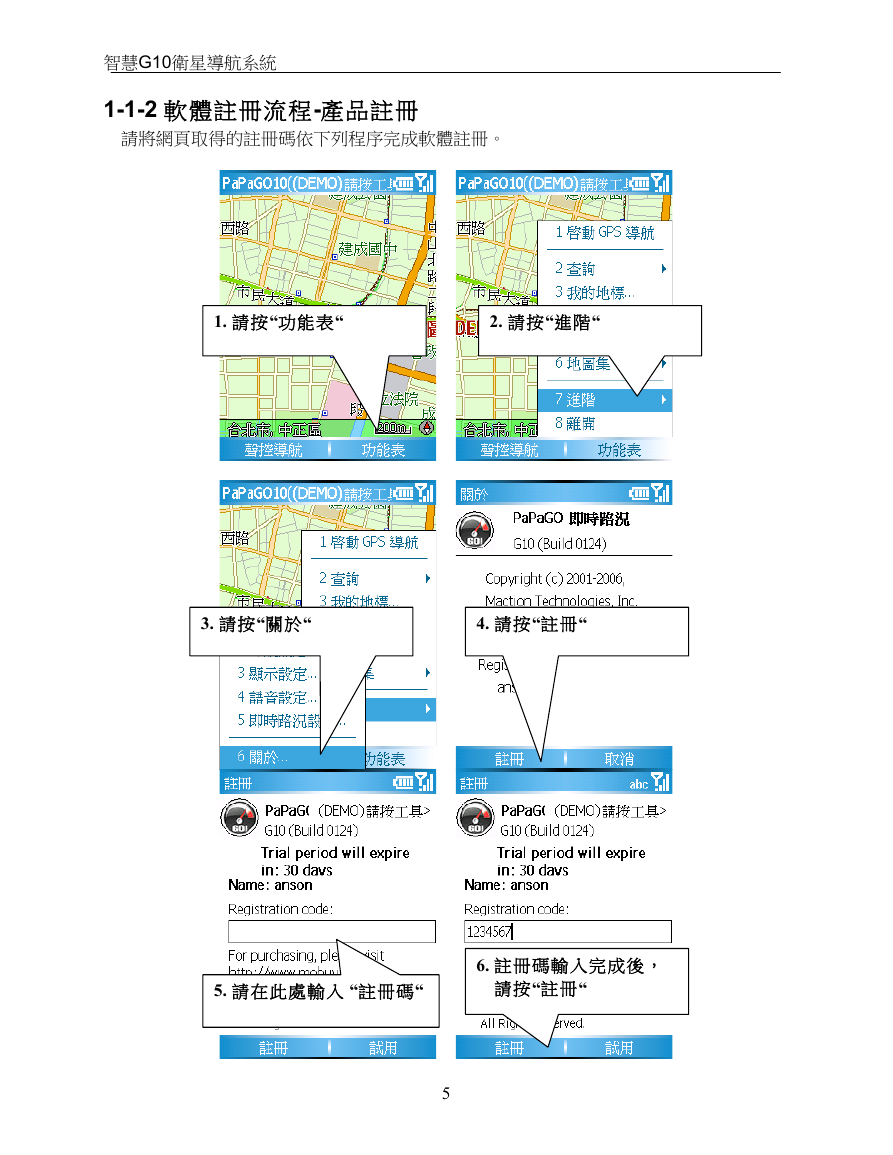
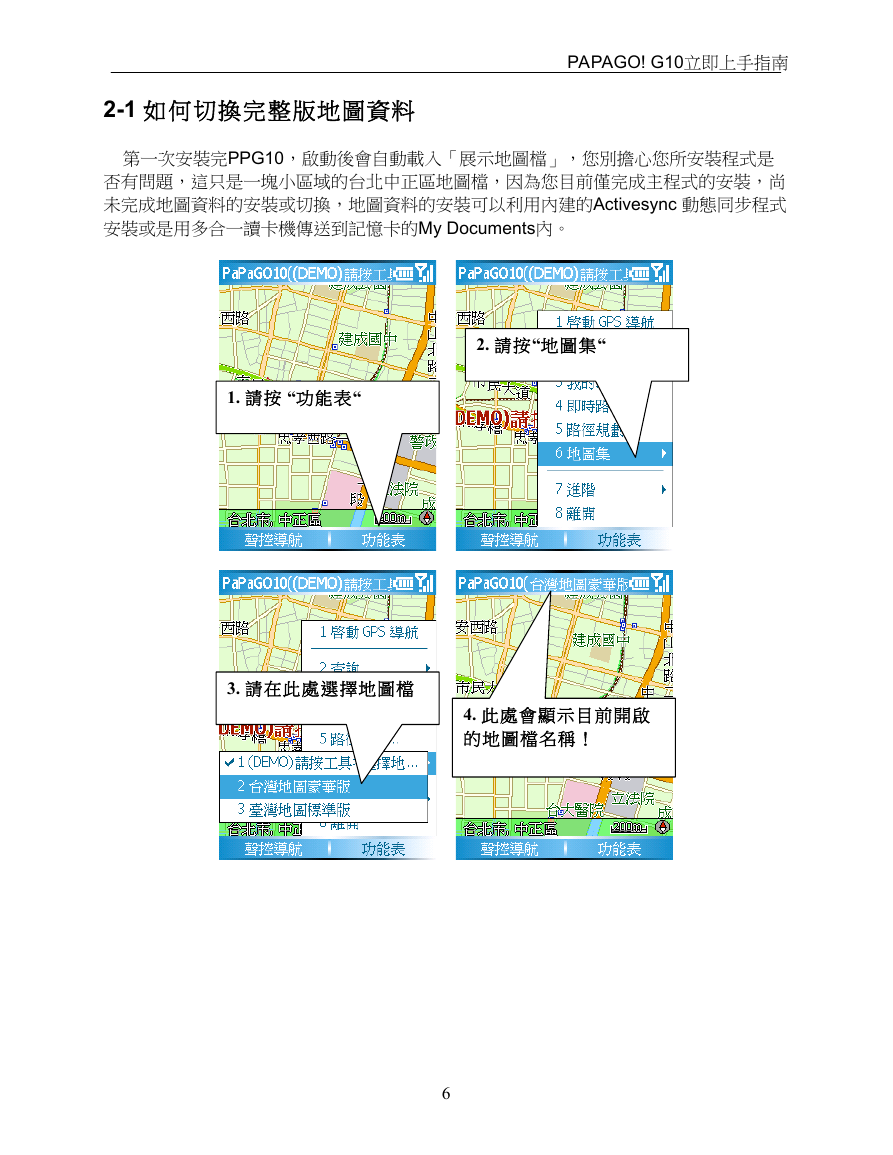
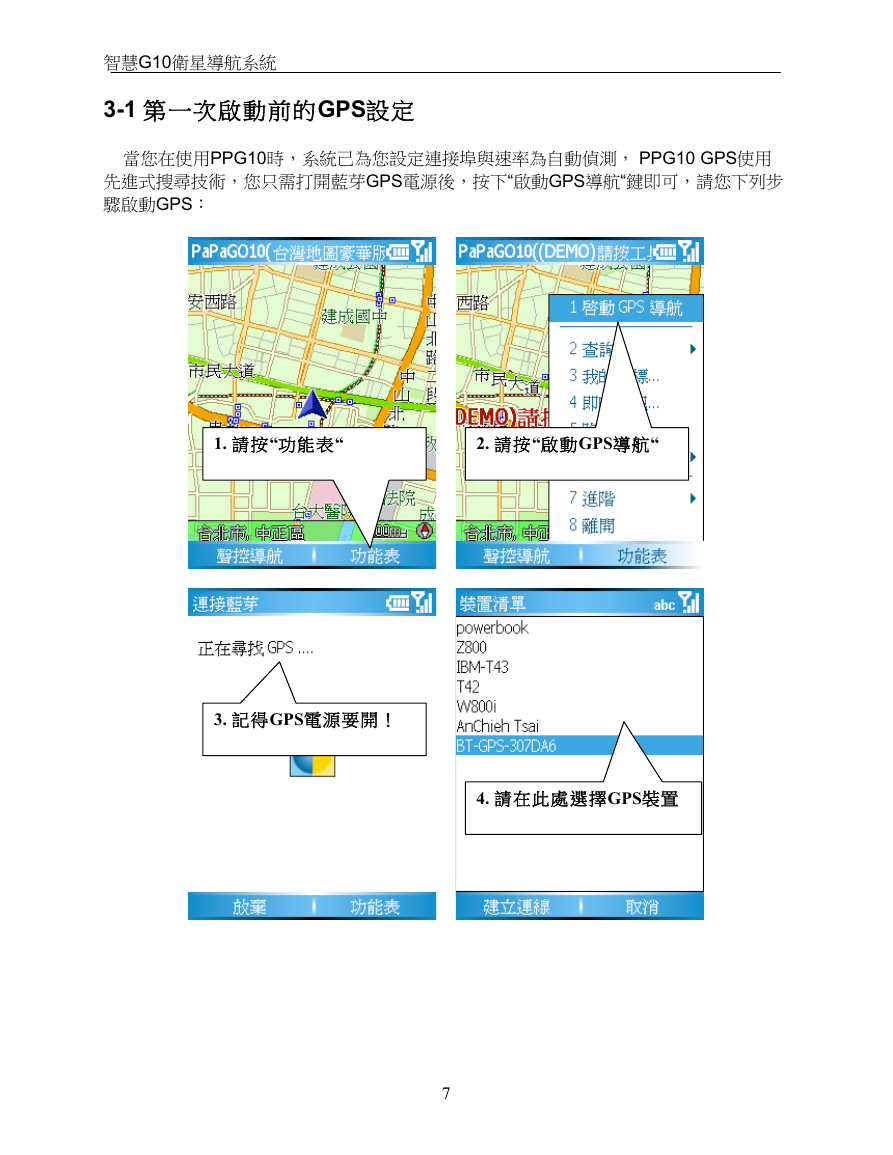
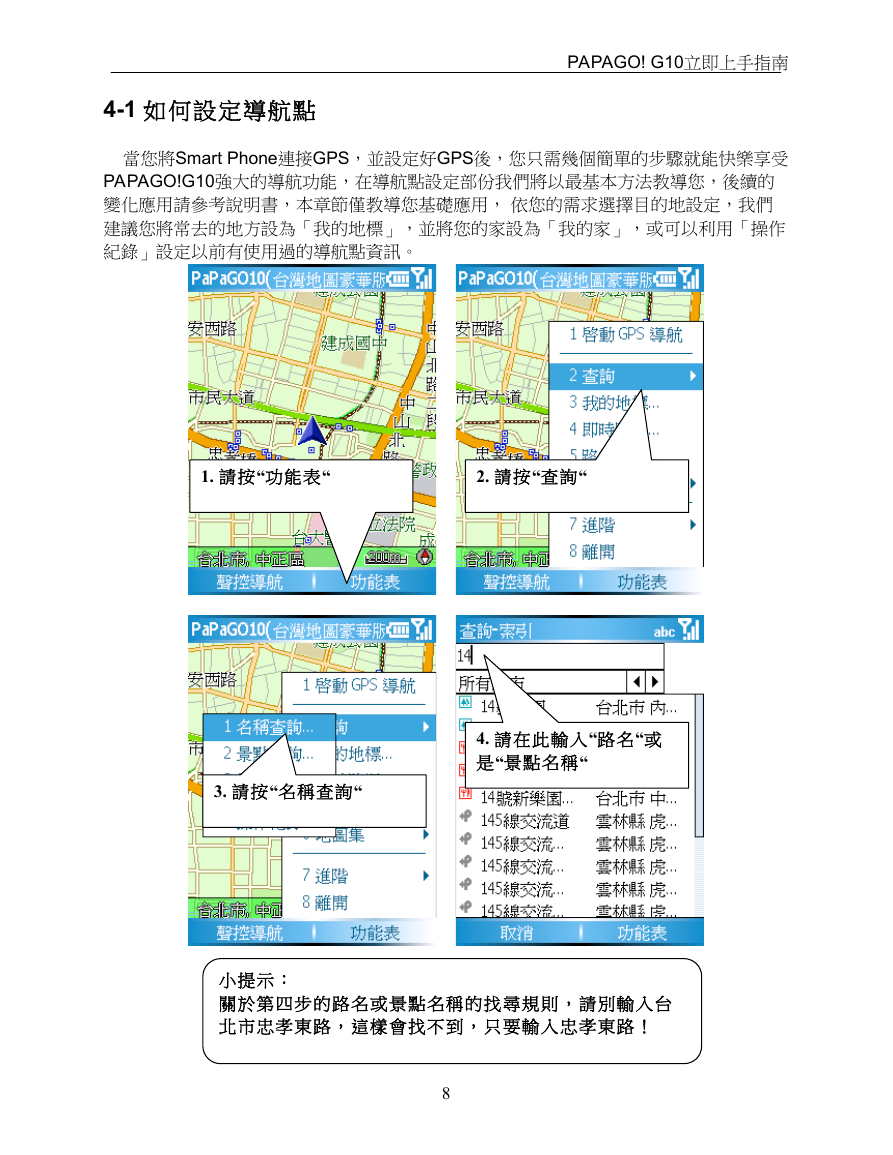
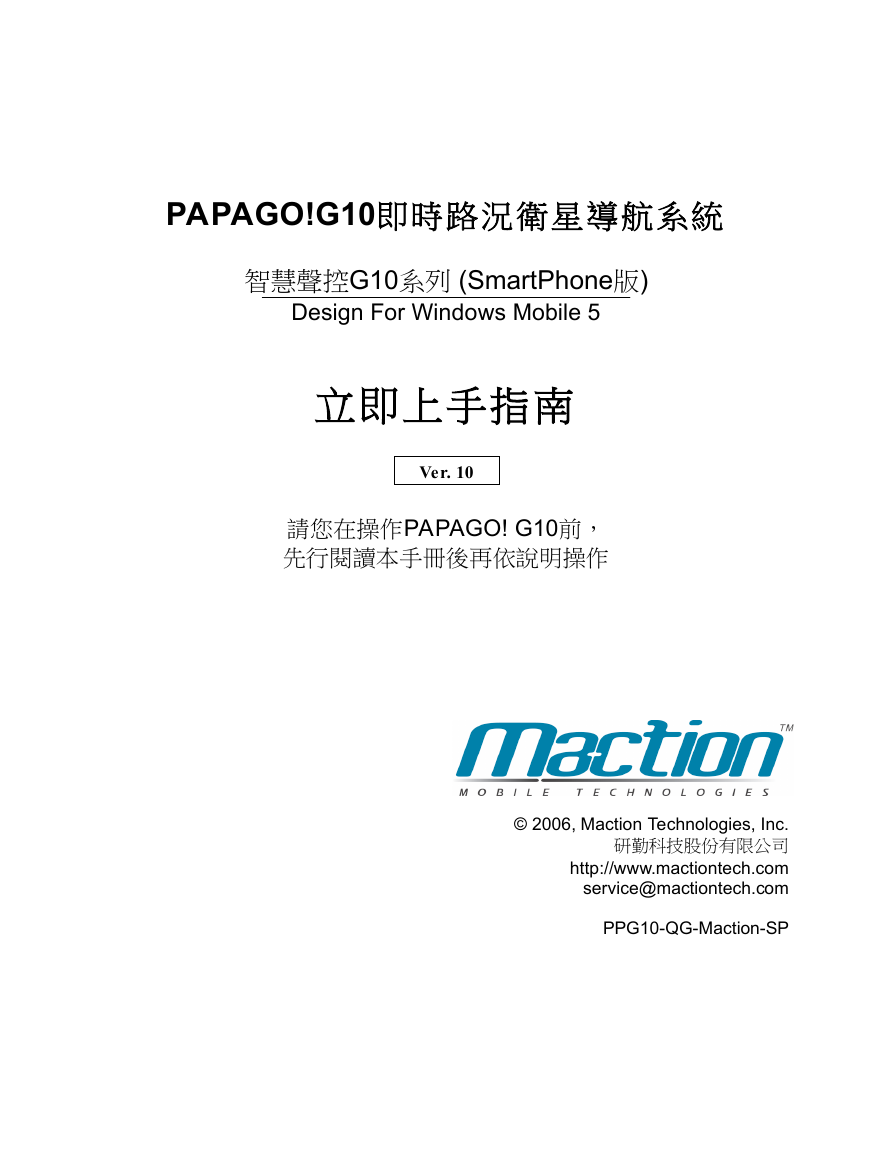
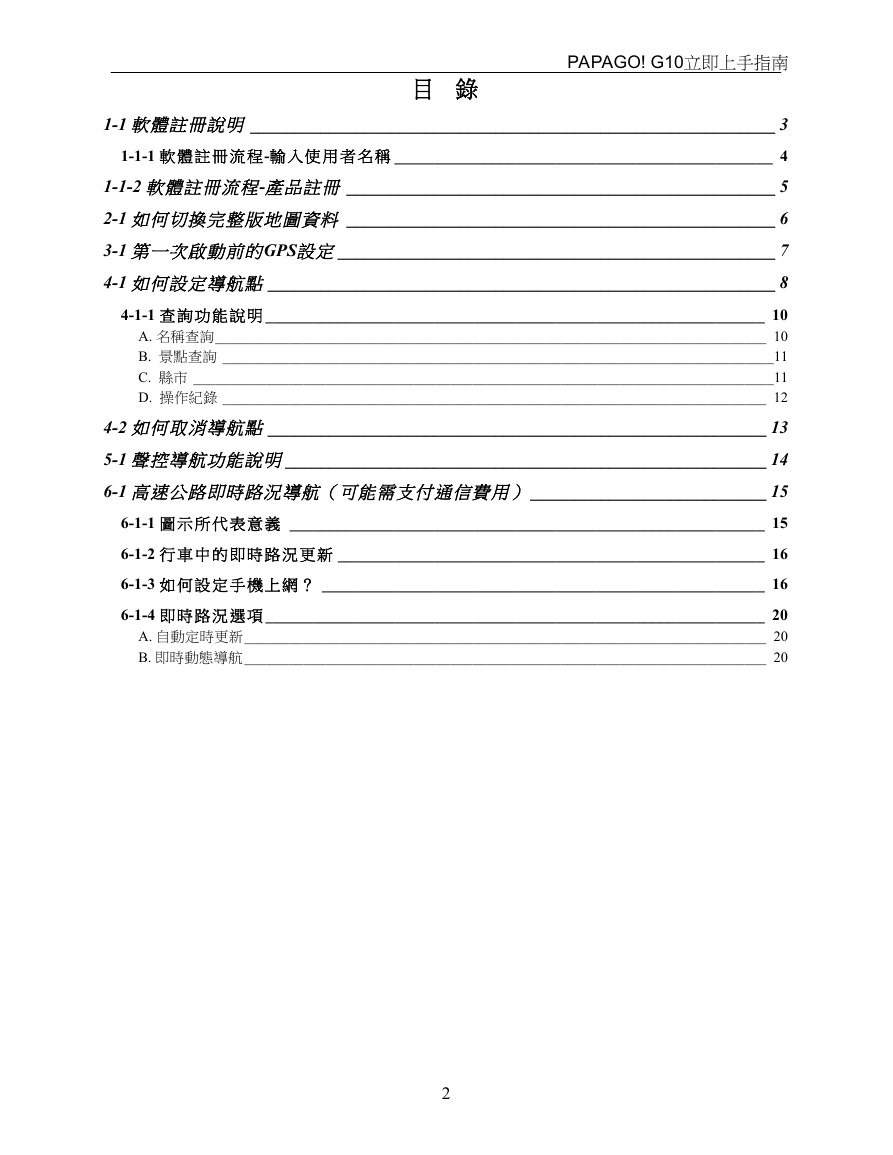
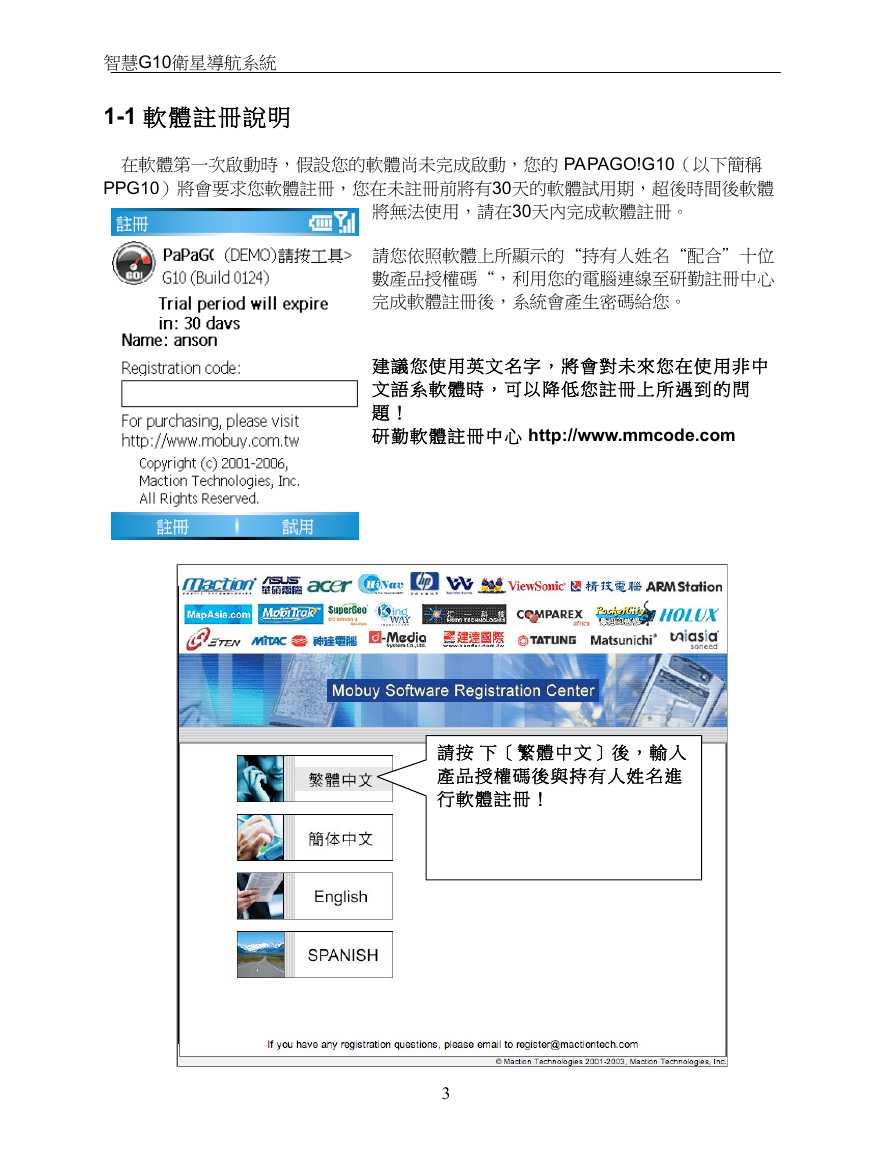

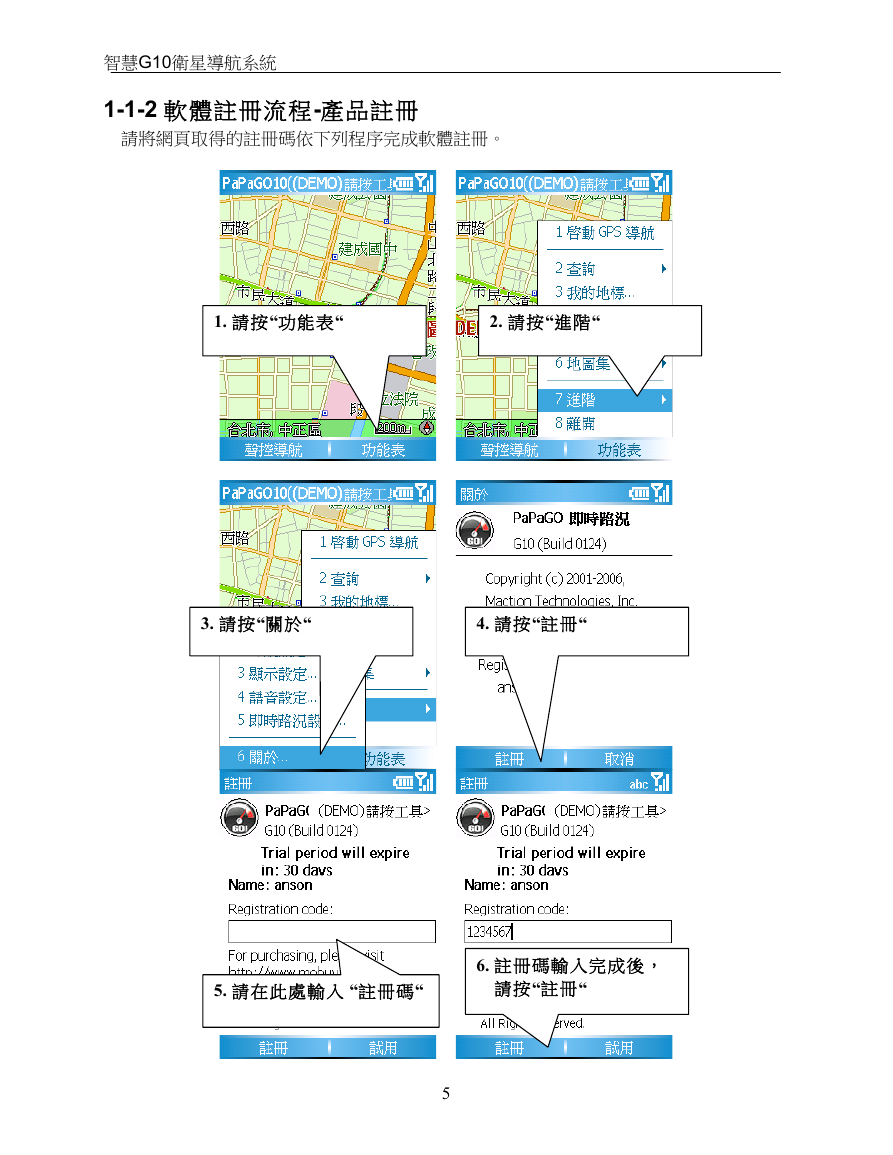
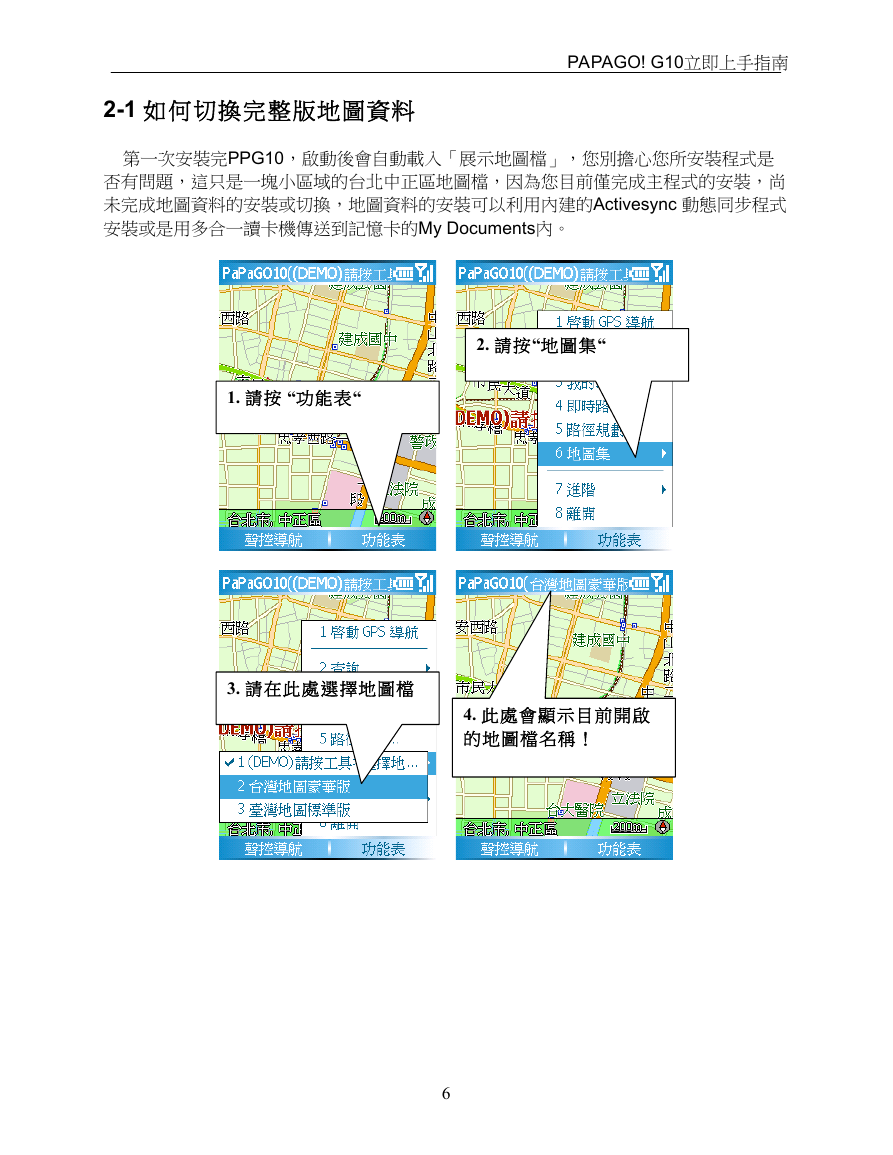
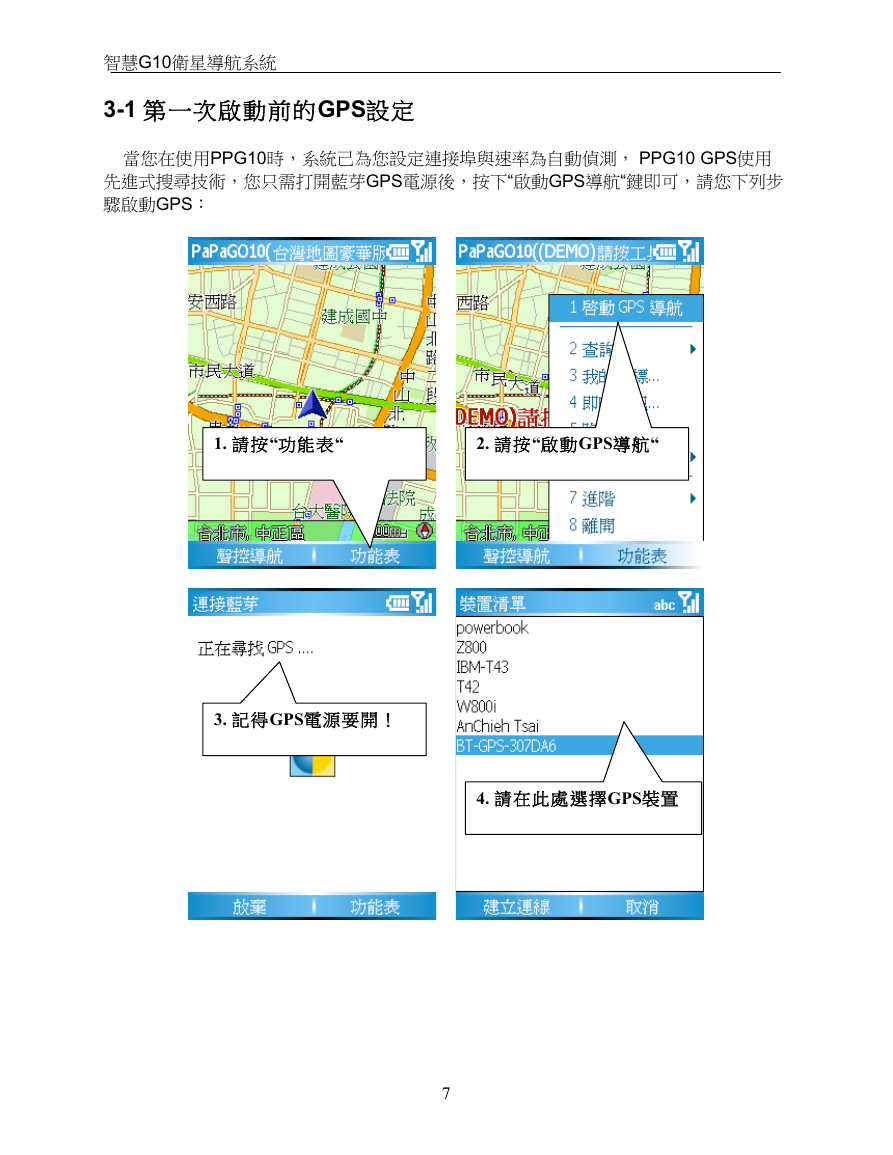
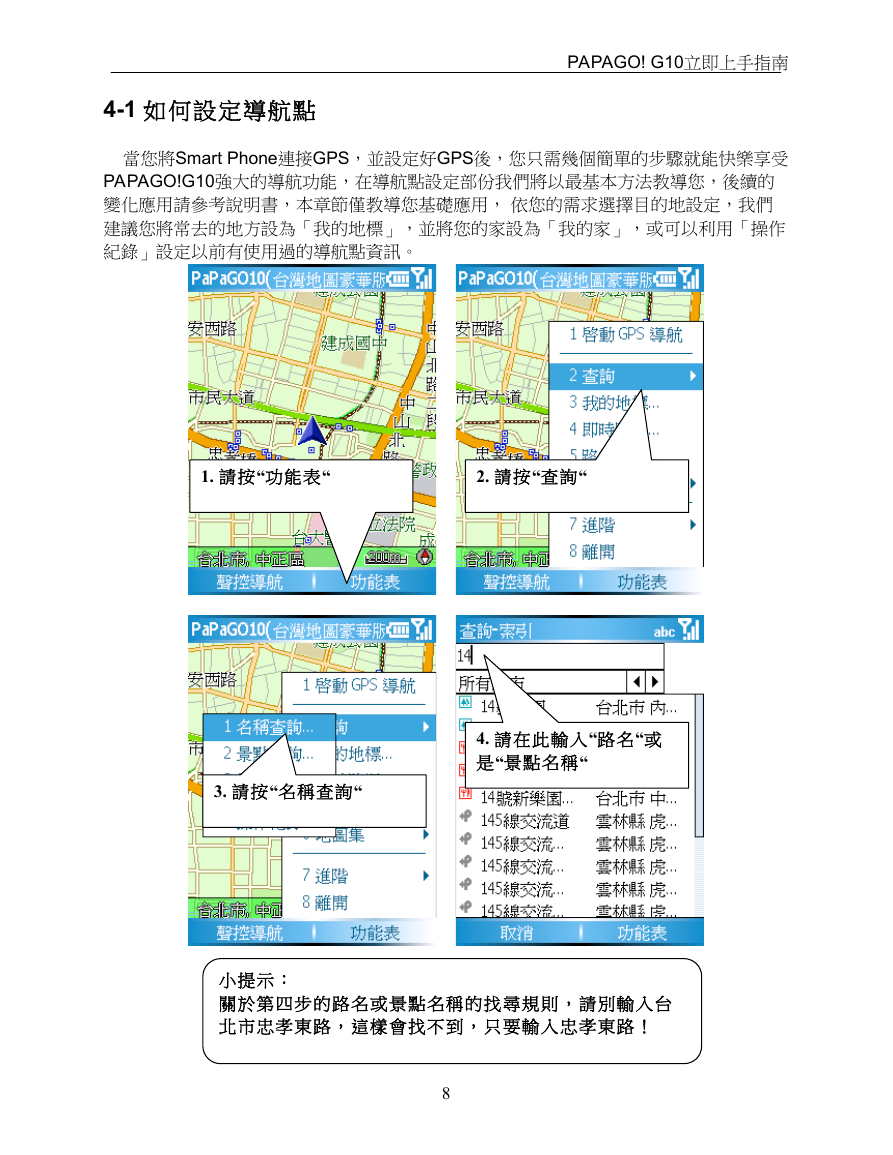
 2023年江西萍乡中考道德与法治真题及答案.doc
2023年江西萍乡中考道德与法治真题及答案.doc 2012年重庆南川中考生物真题及答案.doc
2012年重庆南川中考生物真题及答案.doc 2013年江西师范大学地理学综合及文艺理论基础考研真题.doc
2013年江西师范大学地理学综合及文艺理论基础考研真题.doc 2020年四川甘孜小升初语文真题及答案I卷.doc
2020年四川甘孜小升初语文真题及答案I卷.doc 2020年注册岩土工程师专业基础考试真题及答案.doc
2020年注册岩土工程师专业基础考试真题及答案.doc 2023-2024学年福建省厦门市九年级上学期数学月考试题及答案.doc
2023-2024学年福建省厦门市九年级上学期数学月考试题及答案.doc 2021-2022学年辽宁省沈阳市大东区九年级上学期语文期末试题及答案.doc
2021-2022学年辽宁省沈阳市大东区九年级上学期语文期末试题及答案.doc 2022-2023学年北京东城区初三第一学期物理期末试卷及答案.doc
2022-2023学年北京东城区初三第一学期物理期末试卷及答案.doc 2018上半年江西教师资格初中地理学科知识与教学能力真题及答案.doc
2018上半年江西教师资格初中地理学科知识与教学能力真题及答案.doc 2012年河北国家公务员申论考试真题及答案-省级.doc
2012年河北国家公务员申论考试真题及答案-省级.doc 2020-2021学年江苏省扬州市江都区邵樊片九年级上学期数学第一次质量检测试题及答案.doc
2020-2021学年江苏省扬州市江都区邵樊片九年级上学期数学第一次质量检测试题及答案.doc 2022下半年黑龙江教师资格证中学综合素质真题及答案.doc
2022下半年黑龙江教师资格证中学综合素质真题及答案.doc